Java工作環(huán)境的配置與Eclipse的安裝過程
Eclipse是一個(gè)開放源代碼的、基于Java的可擴(kuò)展開發(fā)平臺(tái)。就其本身而言,它只是一個(gè)框架和一組服務(wù),用于通過插件組件構(gòu)建開發(fā)環(huán)境.Eclipse 附帶了一個(gè)標(biāo)準(zhǔn)的插件集,包括Java開發(fā)工具(Java Development Kit,JDK).
在安裝前需要完成Java JDK工具包的安裝,系統(tǒng)環(huán)境變量的配置,命令窗口的檢驗(yàn),完成前期工作后再進(jìn)行Eclipse的安裝.
Java JDK工具包安裝步驟如下(以JAVA SE 15.0.2安裝包為例講解):
百度搜索引擎搜索oracle(甲骨文)官網(wǎng),進(jìn)入甲骨文官網(wǎng)首頁界面如圖1所示,點(diǎn)擊標(biāo)題欄中的Products欄目如圖2所示,在Products展開的子目錄下找到Java選項(xiàng)如圖3所示,點(diǎn)擊進(jìn)入新界面下拉界面至圖4并點(diǎn)擊Java SE對應(yīng)的Download Java now 選項(xiàng)進(jìn)入下載界面。在打開的新下載下面選擇需要下載的Java SE平臺(tái)即可。本處選擇Java SE 15.0.2版本進(jìn)行下載,如圖5所示.跳轉(zhuǎn)到下載入口后,根據(jù)自己的操作系統(tǒng)環(huán)境選擇合理的安裝包進(jìn)行下載,下載過程中可以使用科學(xué)工具進(jìn)行加速下載或者換用國內(nèi)鏡像源加速,下載完成后打開安裝包進(jìn)行安裝,可以采用默認(rèn)C盤路徑下的安裝或者自行選擇硬盤地址并創(chuàng)建文件夾進(jìn)行安裝.
或者直接點(diǎn)擊網(wǎng)址“https://www.oracle.com/java/technologies/javase-downloads.html”直接進(jìn)入下載界面即可,其中15.0.2版本的入口地址為“https://www.oracle.com/java/technologies/javase-jdk15-downloads.html”.
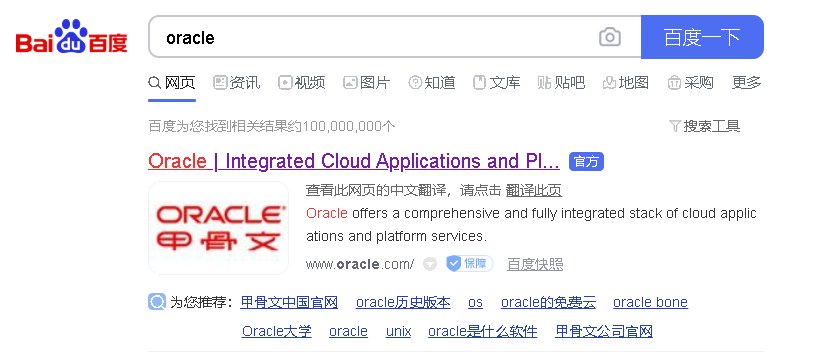
圖1 百度搜索甲骨文官網(wǎng)

圖2 甲骨文官網(wǎng)首頁上方標(biāo)題欄
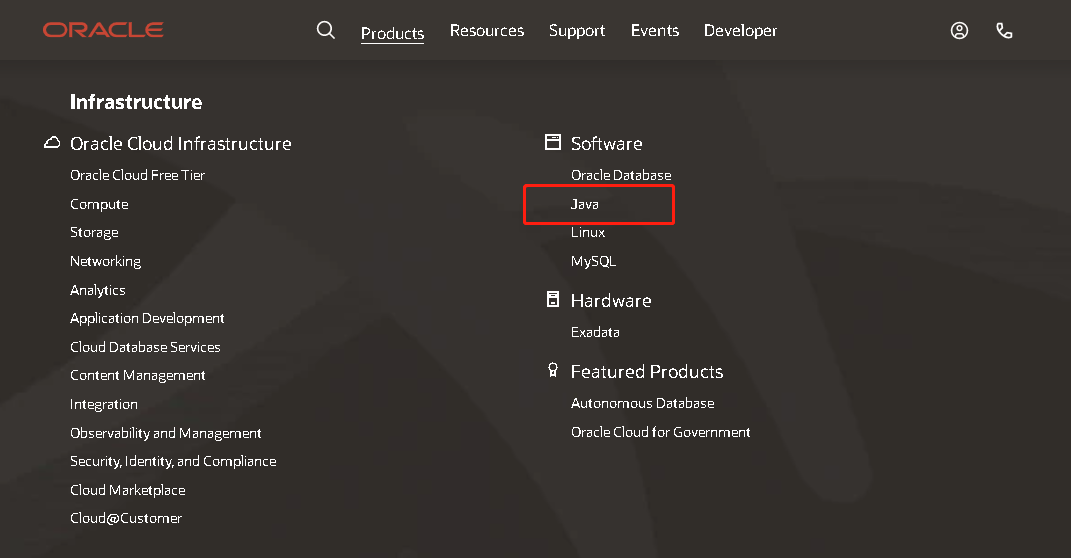
圖3 Products標(biāo)題下目錄內(nèi)容
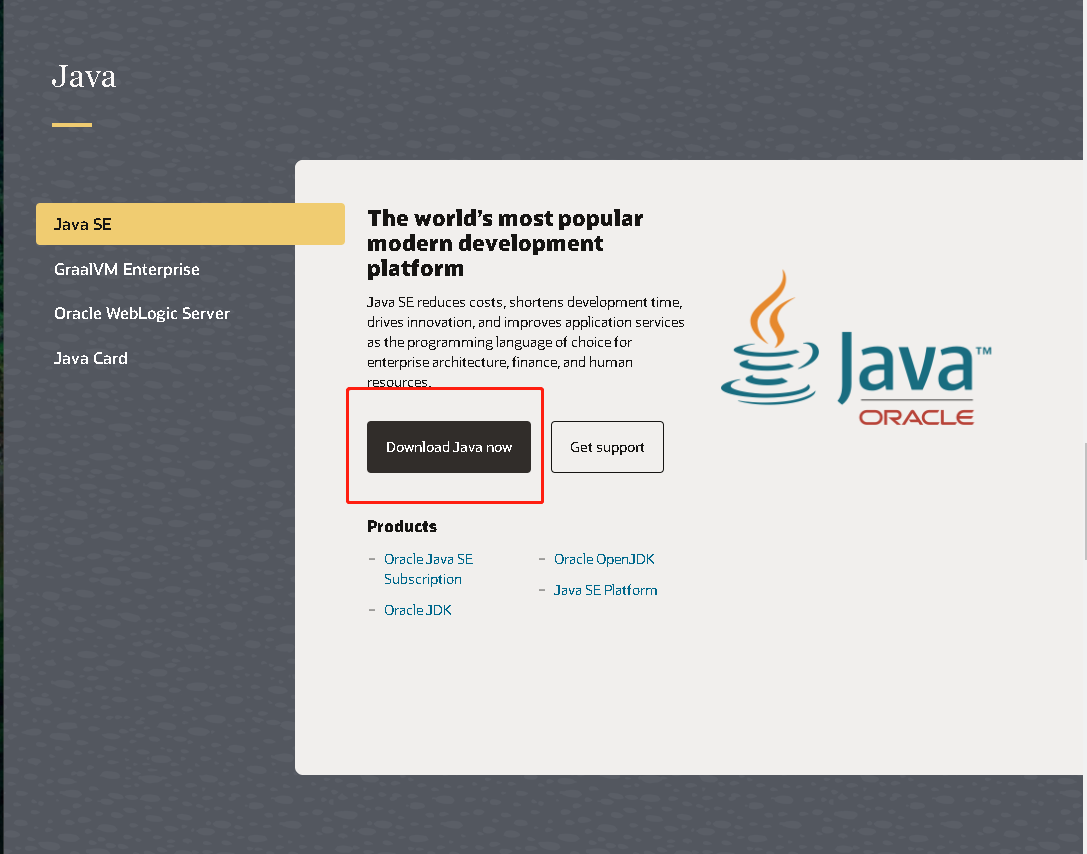
圖4 Java SE工具安裝入口
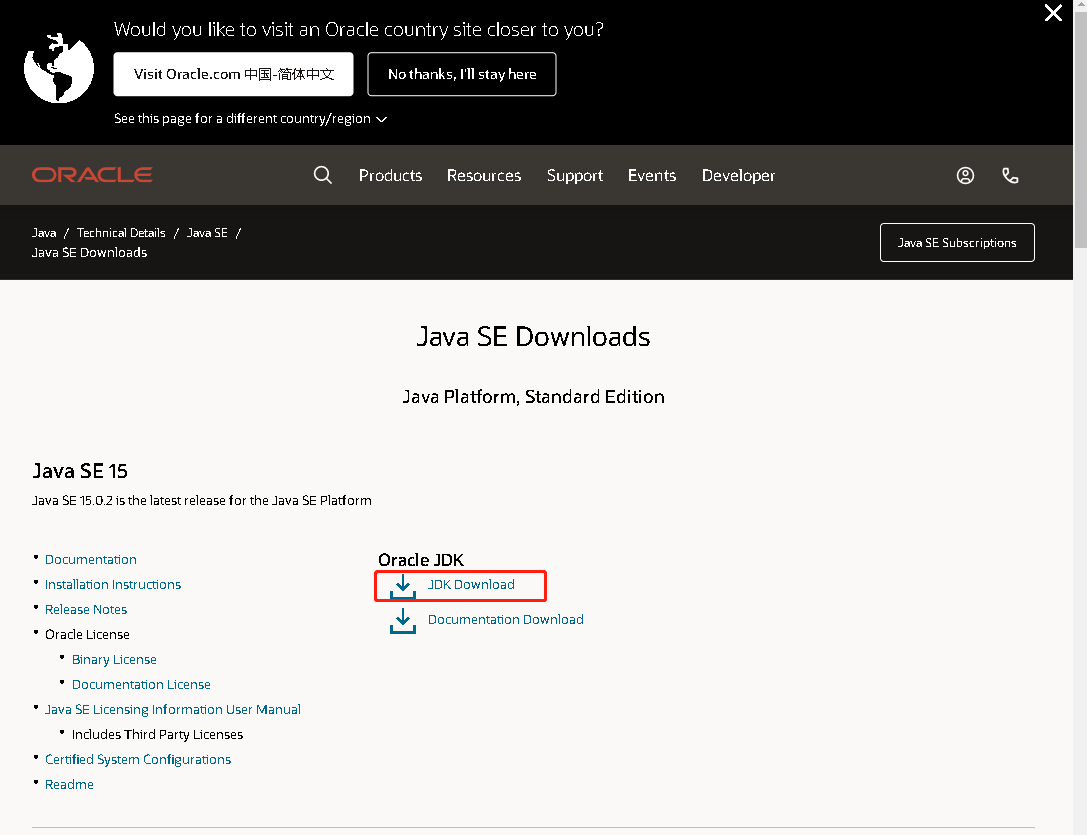
圖5 Java SE JDK 15.0.2下載
2.配置Java工作環(huán)境變量,選擇我的電腦->右鍵“屬性”選擇->在高級系統(tǒng)設(shè)置中選擇環(huán)境變量->用Win+R和sysdm.cpl的DOS命令打開配置界面,新建系統(tǒng)變量并命名變量名稱為JAVA_HOME,變量值為安裝路徑+jdk15.0.2,如圖6所示.并在系統(tǒng)變量找到PATH進(jìn)行編輯,編輯內(nèi)容為安裝路徑+jdk15.0.2bin,如圖7所示.
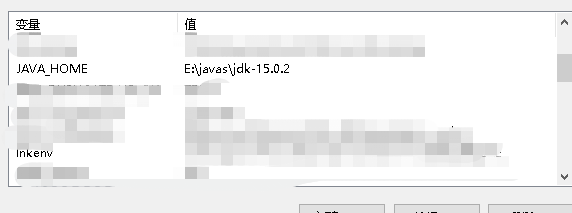
圖6 環(huán)境變量配置1
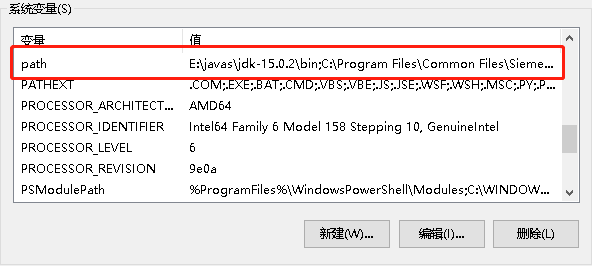
圖7 環(huán)境變量配置2
3.命令窗口的檢驗(yàn)與測試采用java運(yùn)行命令和javac編譯命令、java -version 查看jdk版本等語句完成,此處不贅述,到此完成JDK 工具的安裝.
Eclipse的安裝步驟具體如下:
1.在Eclipse官網(wǎng)下載Eclipse工具包,可點(diǎn)擊右邊路徑:“https://www.eclipse.org/downloads/”.下載工具包完成后打開安裝包界面,進(jìn)入設(shè)置工作空間可以在和上述jdk安裝路徑下創(chuàng)建新的子文件夾.工作空間主要用于java程序開發(fā)和產(chǎn)生的軟件存儲(chǔ).如圖8所示.
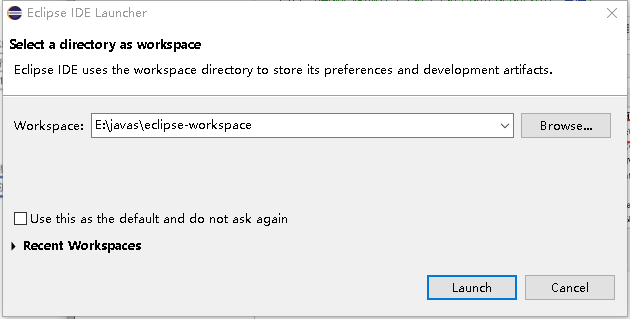
圖8 工作空間配置
2.工作空間配置完成后,進(jìn)入編譯界面環(huán)境如圖9所示.
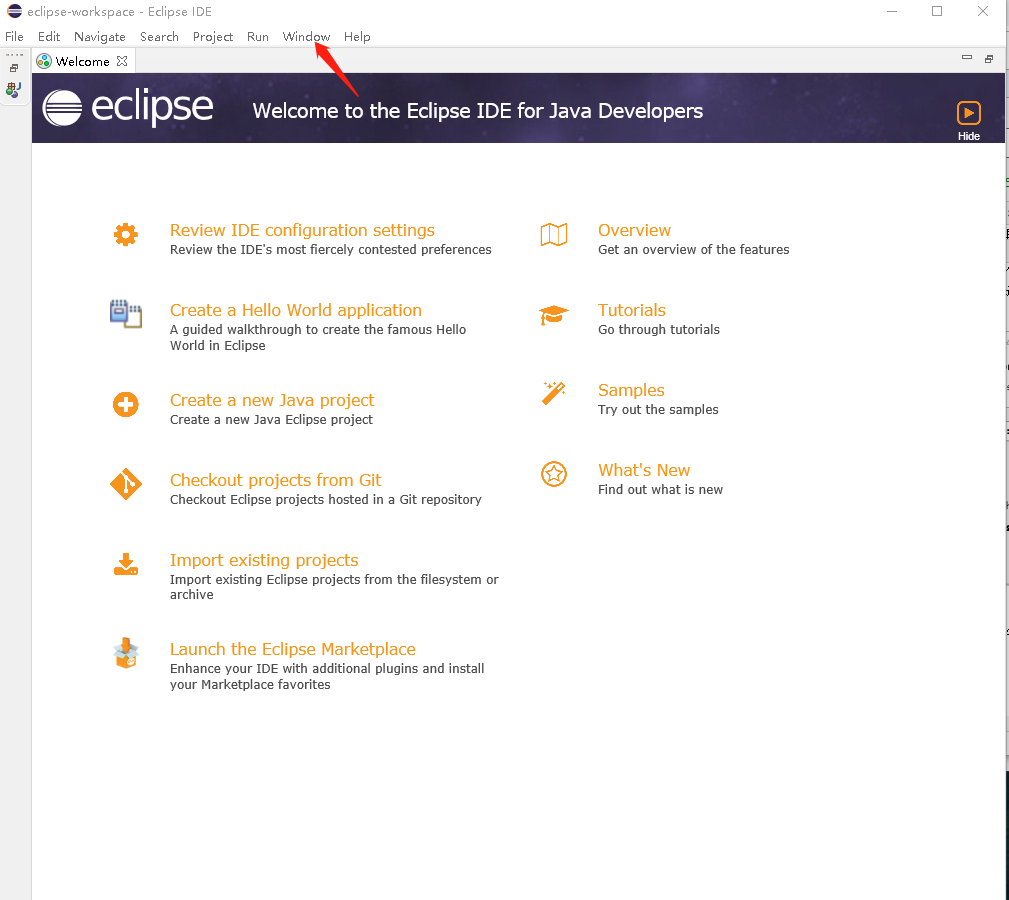
圖9 Eclipse環(huán)境界面
3.可以進(jìn)行字體大小和顏色的配置(Windows選項(xiàng)->Preferences->General->Appearance->Colors and Fonts);
工作空間配置,文件編碼選用Other:UTF-8.
JDK版本配置:Windows選項(xiàng)->Preferences->Java->Installed JREs.
Hello World程序的測試:
1.創(chuàng)建新的JAVA PROJECTS,命名為java_one.
2.在創(chuàng)建的java_one的src下右鍵New創(chuàng)建一個(gè)PACKAGE,命名為com_one.
3.在創(chuàng)建的come_one下右鍵New創(chuàng)建一個(gè)Class,命名為HelloWorld.
4.完成以下代碼后右鍵第5行代碼選擇RUN AS執(zhí)行,在顯示窗口可以看到打印出Hello World!
package come_one;public class HelloWorld { public static void main(String[] args) { System.out.println('Hello World!'); }}
到此這篇關(guān)于Java工作環(huán)境的配置與Eclipse的安裝的文章就介紹到這了,更多相關(guān)java環(huán)境配置與eclipse安裝內(nèi)容請搜索好吧啦網(wǎng)以前的文章或繼續(xù)瀏覽下面的相關(guān)文章希望大家以后多多支持好吧啦網(wǎng)!
相關(guān)文章:
1. JS圖片懶加載庫VueLazyLoad詳解2. idea設(shè)置提示不區(qū)分大小寫的方法3. Java利用TCP協(xié)議實(shí)現(xiàn)客戶端與服務(wù)器通信(附通信源碼)4. Spring如何集成ibatis項(xiàng)目并實(shí)現(xiàn)dao層基類封裝5. django queryset相加和篩選教程6. Java PreparedStatement用法詳解7. 利用ajax+php實(shí)現(xiàn)商品價(jià)格計(jì)算8. Java實(shí)現(xiàn)的迷宮游戲9. IDEA 2020.1.2 安裝教程附破解教程詳解10. 使用AJAX(包含正則表達(dá)式)驗(yàn)證用戶登錄的步驟
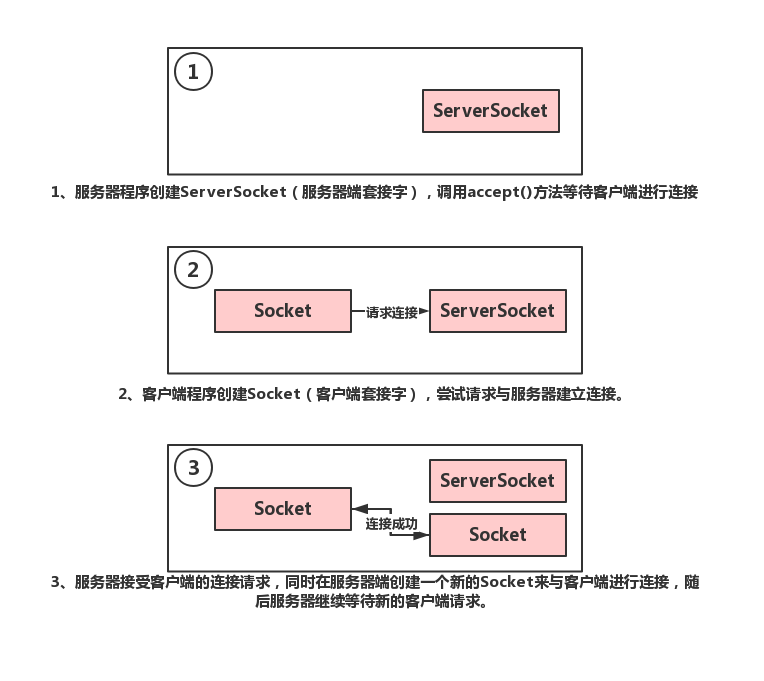
 網(wǎng)公網(wǎng)安備
網(wǎng)公網(wǎng)安備